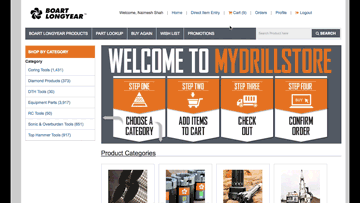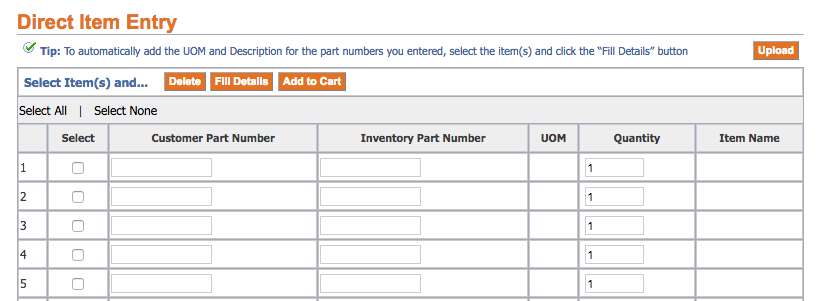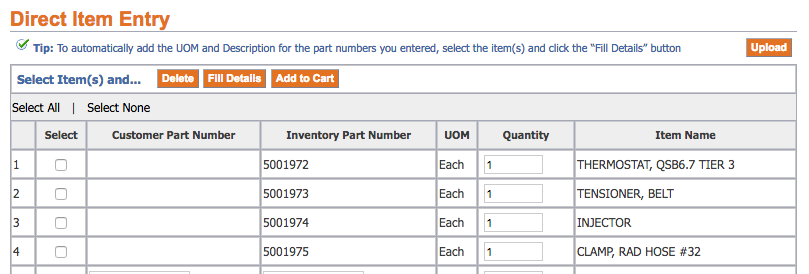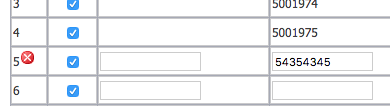My Drill Store: entrada directa de artículos
Entrada directa de elementos: entrada manual
Utilizar el Entrada de artículo directo formulario para ingresar manualmente los números de piezas para ordenar. Si ha personalizado números de parte del cliente, puede ingresarlos aquí también. Una vez que haya ingresado los números de parte, seleccione los artículos marcando las casillas en el Seleccionar columna a la izquierda y haga clic en el Detalles de llenado botón. Asegurar la Nombre del árticulo es correcto una vez que se rellena el formulario, y haga clic Añadir a la cesta.
Entrada directa de elementos: entrada de hoja de cálculo
También puede cargar una hoja de cálculo en formato .csv (valor separado por comas). Hay un diseño específico para subir con éxito su lista de elementos. El encabezado de cada columna en su .csv debe ser el siguiente: INV_NUM | UOM | QTY NOTA: cada campo debe contener información. No puede haber ningún campo en blanco.
Descargue la plantilla csv Direct Item Entry
La INV_NUM campo es el número de parte, El UOM El campo (Unidad de medida) siempre debe estar lleno con "EA", Y QTY es la cantidad de la parte que desea comprar Al guardar, asegúrese de que el archivo permanezca en formato .csv.
En el Entrada de artículo directo página, haga clic en Subir botón. Haga clic en el Elija el archivo y seleccione el archivo .csv deseado. Hacer clic Aplicar. Si el archivo .csv está formateado correctamente, el formulario de Entrada de elemento directo se completará automáticamente con los detalles de los elementos cargados.
En el lado izquierdo del formulario, seleccione los elementos que desea agregar al carrito y haga clic en añadir a la cesta botón. Puedes Seleccionar todo en el enlace de arriba Seleccionar columna.
Buena práctica: siempre haga clic en el botón Detalles de relleno para recibir notificaciones de cualquier error.
NOTA: Después de ingresar sus números de parte manualmente o mediante un archivo .csv, haga clic en Seleccionar todo enlace, y luego haga clic en Detalles de llenado botón. Si hay números de parte que no existen o son incorrectos, aparecerá un error X rojo en la pieza.
No podrá agregar ningún elemento al carrito en esta pantalla hasta que todos los números de pieza sean correctos. Puede cambiar el número de pieza erróneo o eliminarlo, y hacer clic en Detalles de llenado botón para eliminar el error. Cuando se hayan corregido todos los errores, puede agregar sus artículos al carro con éxito.